Hur kategoriserar jag data baserat på värden i Excel?
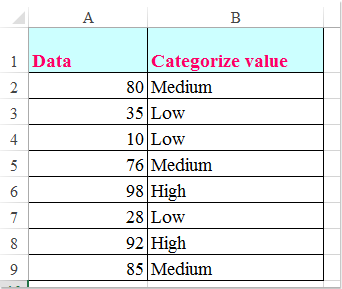
Om du antar att du måste kategorisera en lista med data baserat på värden, till exempel om data är större än 90 kommer de att kategoriseras som Höga, om de är större än 60 och mindre än 90, kommer de att kategoriseras som Medium, om det är mindre än 60, kategoriseras som Låg som följande skärmdump visas. Hur kunde du lösa den här uppgiften i Excel?
Kategorisera data baserat på värden med If-funktionen
För att tillämpa följande formel för att kategorisera data efter värde efter behov, gör så här:
Ange denna formel: = IF (A2> 90, "Hög", IF (A2> 60, "Medium", "Låg")) in i en tom cell där du vill mata ut resultatet och dra sedan påfyllningshandtaget ner till cellerna för att fylla formeln, och data har kategoriserats enligt följande skärmdump:
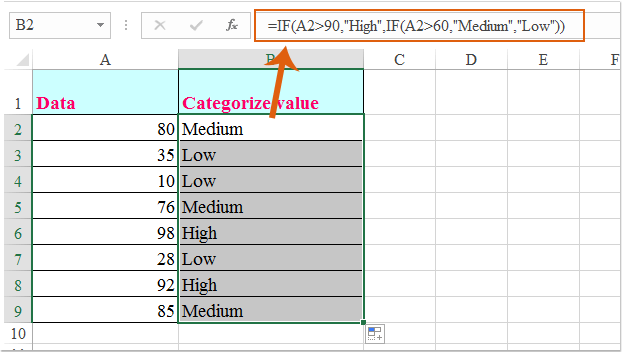
Kategorisera data baserat på värden med Vlookup-funktionen
Om det finns flera betyg måste kategoriseras enligt nedanstående skärmdump, kan funktionen If vara besvärlig och svår att använda. I det här fallet kan Vlookup-funktionen göra dig en tjänst. Gör så här:
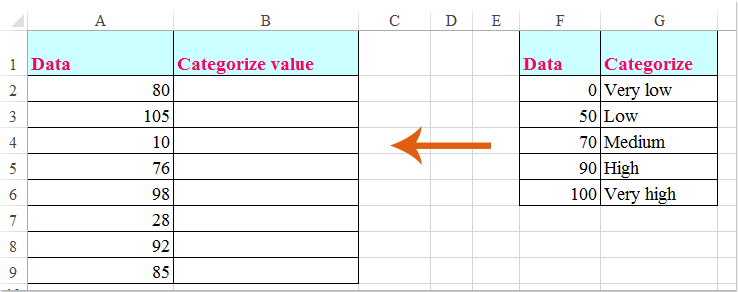
Ange denna formel: = VLOOKUP (A2, $ F $ 1: $ G $ 6,2,1) in i en tom cell och dra sedan påfyllningshandtaget ner till cellerna du behöver för att få resultatet, och all data har kategoriserats på en gång, se skärmdump:
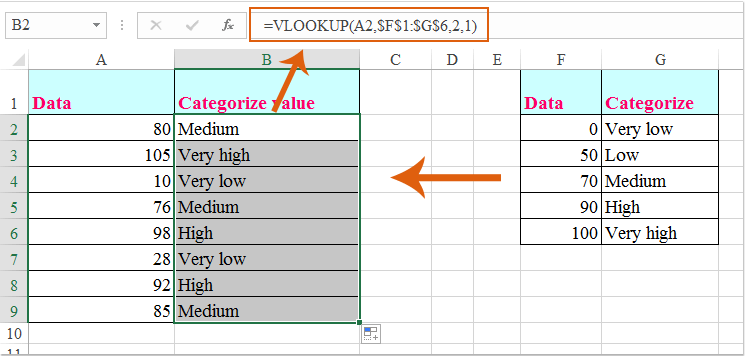
Anmärkningar: I ovanstående formel, B2 är cellen som du vill få klassificerat betyg, F1: G6 är det tabellintervall du vill leta efter, numret 2 anger kolumnnumret för uppslagstabellen som innehåller de värden du vill returnera.
Bästa kontorsproduktivitetsverktyg
Uppgradera dina Excel-färdigheter med Kutools för Excel och upplev effektivitet som aldrig förr. Kutools för Excel erbjuder över 300 avancerade funktioner för att öka produktiviteten och spara tid. Klicka här för att få den funktion du behöver mest...

Fliken Office ger ett flikgränssnitt till Office och gör ditt arbete mycket enklare
- Aktivera flikredigering och läsning i Word, Excel, PowerPoint, Publisher, Access, Visio och Project.
- Öppna och skapa flera dokument i nya flikar i samma fönster, snarare än i nya fönster.
- Ökar din produktivitet med 50 % och minskar hundratals musklick för dig varje dag!
